ahcl开启后进不了系统怎么办 ahci开启后无法进入系统解决方法
更新时间:2022-02-24 14:42:14作者:xinxin
开启AHCI之后可以发挥SATA硬盘的潜在的性能,不过也会遇到进不去系统的问题,今天小编就给大家带来ahcl开启后进不了系统的解决方案,如果你刚好遇到这个问题,跟着小编一起来操作吧。
解决方法:
1.开机出现蓝屏,【重启电脑】。如下图所示:

2.重启后,系统进入到【选择一个选项】菜单界面。然后选择【疑难解答】。如下图所示:
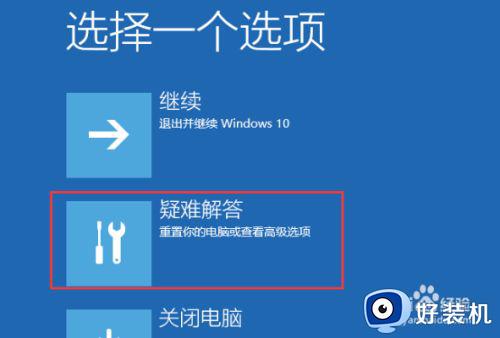
3.进入到【疑难解答】菜单后,再选择【高级选项】。如下图所示:
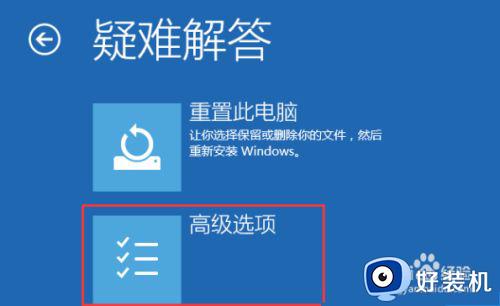
4.接下来,选择【启动设置】。如下图所示:
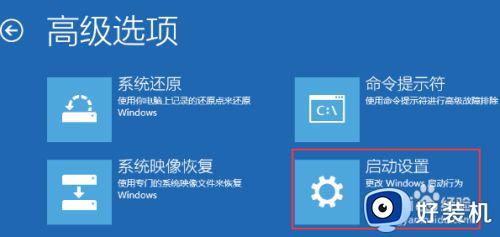
5.在【启动设置】菜单中,可以看到多选项。此时是不能选择的,Windows需要我们先重启来激活这些选项,我们点击右下角的【重启】即可。如下图所示:

6.重启后,我们就可以看到很多的特殊启动模式选项了。选择【启用安全模式】。如下图所示:
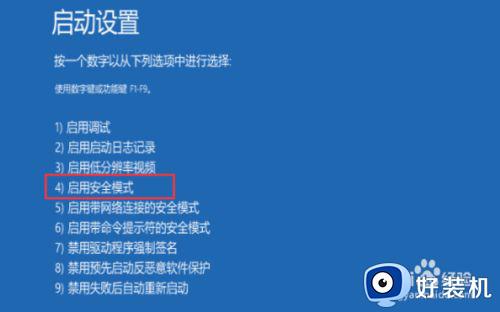
7.进入到安全模式后,我们再【重启】就可以正常启动电脑了。如下图所示:

以上就是ahci开启后无法进入系统解决方法的全部内容,有需要的用户就可以根据小编的步骤进行操作了,希望能够对大家有所帮助。
ahcl开启后进不了系统怎么办 ahci开启后无法进入系统解决方法相关教程
- 电脑开机进不了系统怎么办 电脑可以启动但进入不了系统如何解决
- 开机正在启动windows卡住怎么办 电脑开机正在启动windows卡住解决方法
- 电脑进入windows界面后没反应怎么办 电脑卡在windows启动界面无法进入的解决方法
- 重装系统重启后一直停留在开机界面的解决教程
- 安装完系统没有引导怎么办 安装完系统后无法引导启动解决方法
- 永劫无间官网下载打不开怎么办 永劫无间下完后打不开怎么解决
- 笔记本启动进不了系统怎么办 笔记本电脑开机了进不去系统的解决方法
- 电脑蓝屏显示oxc0000001怎么解决 0xc0000001一直重启无法开机解决教程
- 无法开启内存完整性有影响吗 无法开启内存完整性怎么解决
- 电脑开机但是显示器无信号如何解决 电脑开机时显示器无信号怎么回事
- 电脑无法播放mp4视频怎么办 电脑播放不了mp4格式视频如何解决
- 电脑文件如何彻底删除干净 电脑怎样彻底删除文件
- 电脑文件如何传到手机上面 怎么将电脑上的文件传到手机
- 电脑嗡嗡响声音很大怎么办 音箱电流声怎么消除嗡嗡声
- 电脑我的世界怎么下载?我的世界电脑版下载教程
- 电脑无法打开网页但是网络能用怎么回事 电脑有网但是打不开网页如何解决
热门推荐
电脑常见问题推荐
- 1 b660支持多少内存频率 b660主板支持内存频率多少
- 2 alt+tab不能直接切换怎么办 Alt+Tab不能正常切换窗口如何解决
- 3 vep格式用什么播放器 vep格式视频文件用什么软件打开
- 4 cad2022安装激活教程 cad2022如何安装并激活
- 5 电脑蓝屏无法正常启动怎么恢复?电脑蓝屏不能正常启动如何解决
- 6 nvidia geforce exerience出错怎么办 英伟达geforce experience错误代码如何解决
- 7 电脑为什么会自动安装一些垃圾软件 如何防止电脑自动安装流氓软件
- 8 creo3.0安装教程 creo3.0如何安装
- 9 cad左键选择不是矩形怎么办 CAD选择框不是矩形的解决方法
- 10 spooler服务自动关闭怎么办 Print Spooler服务总是自动停止如何处理
